4. Pilih tab “Dictation” di bagian atas jendela
5. Alihkan diktation ke “On”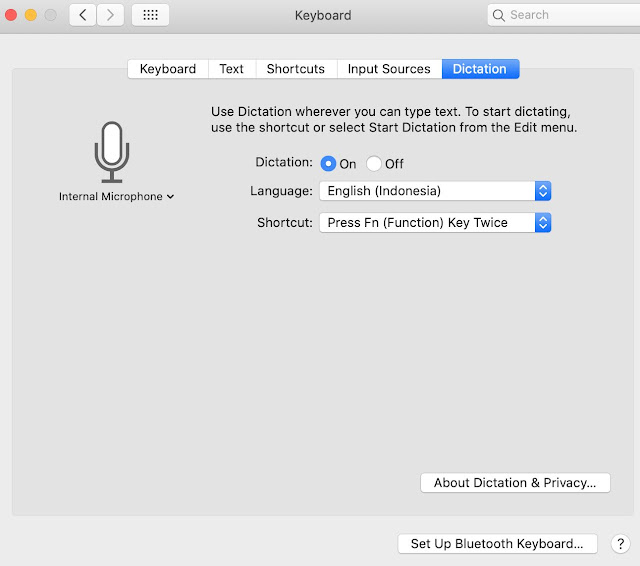
Meskipun aplikasi lain menyebabkan masalah, ini akan memaksa mikrofon MacBook Anda mulai bekerja untuk Anda.
Reset PRAM MacBook Anda
Parameter RAM atau PRAM MacBook menyimpan pengaturan sementara MacBook, dan mungkin menyimpan pengaturan yang mencegah mikrofon bekerja dengan benar. Jika tidak ada cara lain untuk menyelesaikan masalah mikrofon Anda, reset PRAM mungkin berhasil.
Cara resetnya sebagai berikut
1. Matikan MacBook
2. Tahan tombol Command + Alt + P + R sambil menyalakan MacBook lagi
3. Tahan semua tombol selama 20 detik
4. Lepaskan semua tombol dan biarkan MacBook restart secara normal
Baca Juga : Cara Agar AirPods Bisa Nyambung Ke iPhone iPad Apple Watch Apple TV Dan PC
Bagaimana Cara Menguji Mikrofon di MacBook?
Aplikasi Voice Memo yang menyertai adalah cara sederhana dan efektif untuk menguji mikrofon MacBook. Aplikasi ini ditujukan untuk catatan suara, tetapi juga merupakan cara yang bagus untuk menguji mikrofon MacBook. Buka aplikasi, mulai catatan baru, dan ucapkan normal. Jika gelombang suara di app aktif saat Anda berbicara, MacBook Anda dapat mendengar Anda. Mikrofon MacBook Anda Normal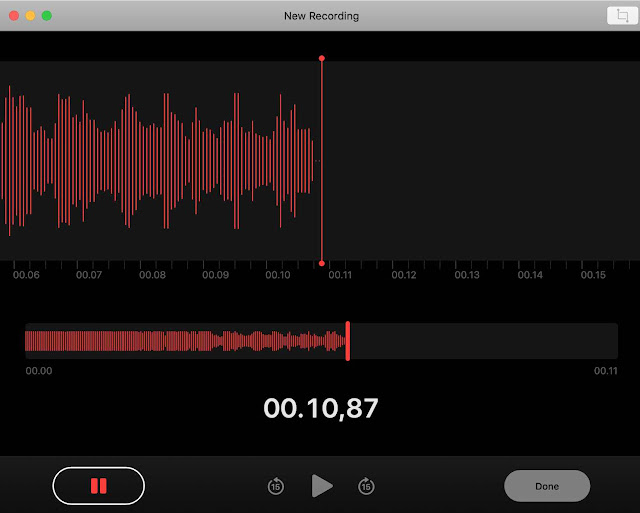
Tingkatkan Kualitas Suara MacBook
Ingin meningkatkan kualitas keluaran suara MacBook? Boom 3D adalah software yang Anda cari!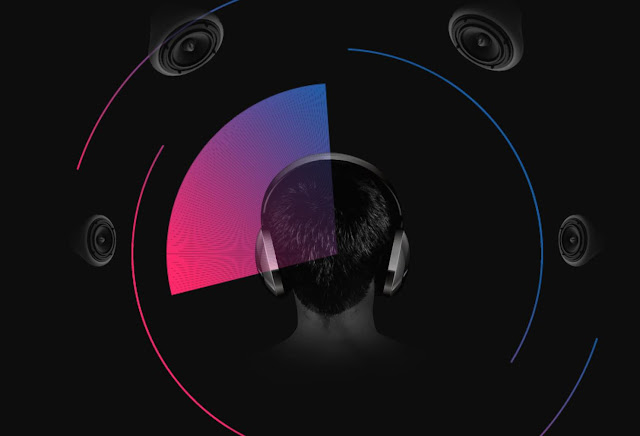
Boom 3D untuk MacBook adalah aplikasi ekualiser yang mengesankan dengan fungsi “suara surround” yang benar-benar jernih, membuat speaker MacBook mini Anda terlihat seakan benar-benar imersif. Anda akan merasa seperti berada di teater, menonton video di MacBook Anda – Boom 3D bahkan dapat digunakan dengan headphone!
Fitur yang sangat kami sukai adalah kemampuan untuk mengatur notifikasi audio. Anda mungkin menonton film, tetapi Anda juga menerima email penting. Pikirkanlah seorang teman mengirimi Anda pesan, media sosial mengirim pesan ke kiri dan kanan Anda, dan yang Anda pedulikan hanyalah emailnya. Boom 3D dapat membenamkan Anda dalam film, memblokir atau mengurangi suara pemberitahuan dari aplikasi lain, tetapi dapat membuat pemberitahuan email lebih keras.
Kesimpulan:
Kecuali mikrofon MacBook benar-benar rusak, mungkin ada aplikasi atau pengaturan yang salah yang mencegahnya bekerja dengan baik. Nasihat terbaik adalah pencegahan. Jika Anda menemukan bahwa suatu aplikasi memblokir akses ke mikrofon karena suatu alasan, harap hentikan penggunaannya. Cara terbaik untuk menghapus aplikasi yang tidak diinginkan dan mengelola pengaturan MacBook adalah dengan menggunakan CleanMyMac.







